Der Modifikator ist eine Reihe von Optionen, die auf die Artikel angewendet werden können. Sie helfen, den gleichen Artikel mit verschiedenen Optionen wie Füllungen oder Belägen zu verkaufen. Bei richtiger Anwendung vereinfachen und beschleunigen Modifikatoren den Verkaufsprozess und geben Auskunft darüber, welche Optionen von den Kunden am häufigsten gewählt werden.
Erstellung und Einrichtung eines Modifikators
Klicken Sie im Back Office unter dem Menüpunkt "Artikel" auf "Modifikatoren".
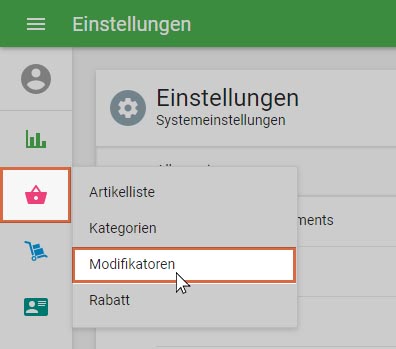
Um einen Modifikator zu erstellen, klicken Sie auf die Schaltfläche "+ Modifikator hinzufügen".
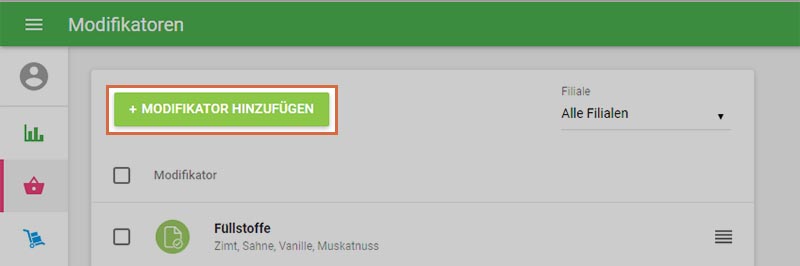
Geben Sie im Formular "Modifikator erstellen" den Namen des Modifikators ein. Füllen Sie dann die Felder "Optionsname" und "Preis" aus. Während eines Verkaufs wird der Preis der angewandten Option zum Preis des Artikels hinzugefügt. Um weitere Optionen zu erstellen, klicken Sie auf "Option hinzufügen".
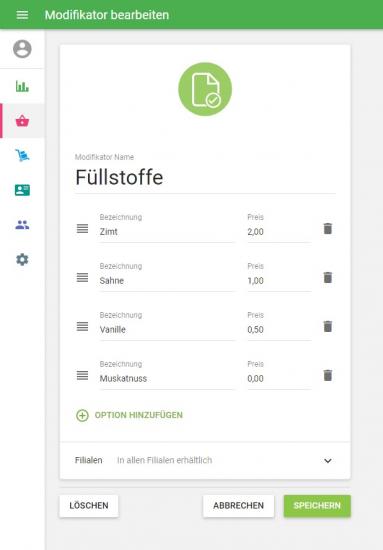
Vergessen Sie nicht, Ihren Modifikator zu speichern.
Nun müssen Sie jedem Artikel Modifikatoren zuweisen.
Gehen Sie im Back Office zur "Artikelliste" und öffnen Sie das notwendige Item zur Bearbeitung. Suchen Sie den Abschnitt Modifikatoren. Aktivieren Sie die Modifikatoren, die Sie beim Verkauf auf diesen Artikel anwenden möchten.
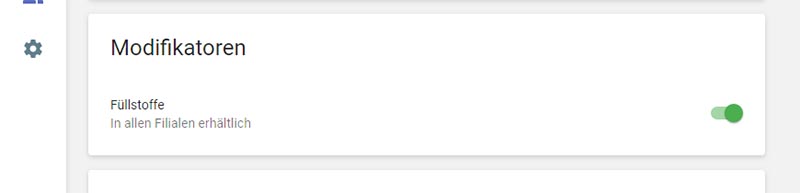
Klicken Sie auf "Speichern".
Verkäufe und Berichte
Wenn Sie über Ihre mobile Anwendung verkaufen, wählen Sie den Artikel mit dem Modifikator aus. Ein Dialogfeld wird geöffnet. Wählen Sie den Modifikator, den Sie dem Artikel hinzufügen möchten, und tippen Sie auf "Speichern".
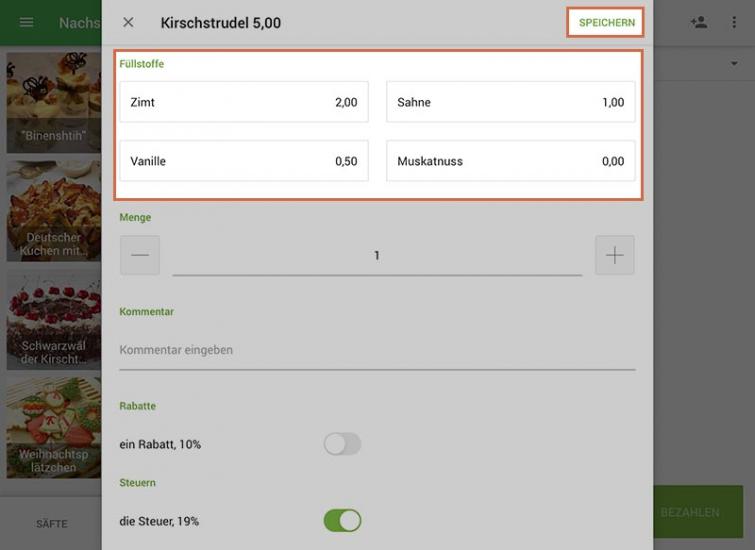
Ein Artikel mit den ausgewählten Optionen wird auf dem Beleg angezeigt.
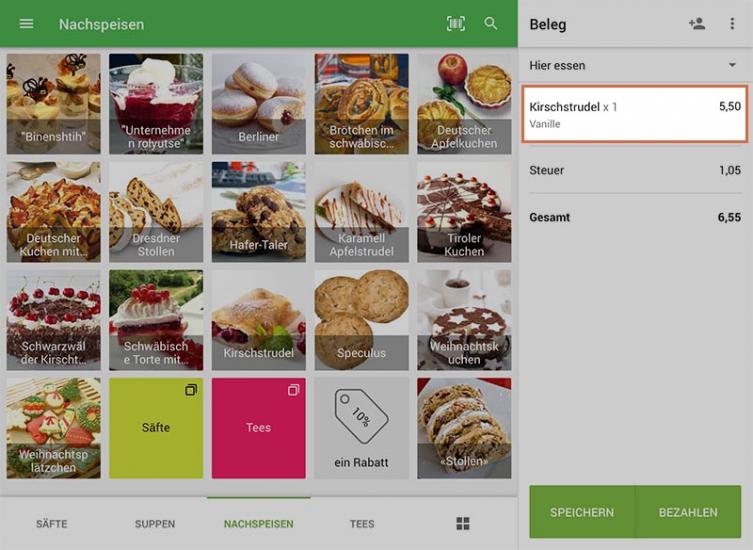
Fahren Sie dann mit den gleichen Schritten fort wie beim normalen Bestellvorgang. Steuern und Rabatte auf die Waren werden bereits unter Berücksichtigung der hinzugefügten Modifikatoren berechnet.
Modifikatoren haben keine Option "Lagerbestand verfolgen", aber Sie können den Verbrauch von Modifikatoren im Abschnitt Bericht überprüfen. Berichte über Modifikatoren finden Sie im Back Office im Menü "Berichte" und im Abschnitt "Umsatz nach Modifikator".
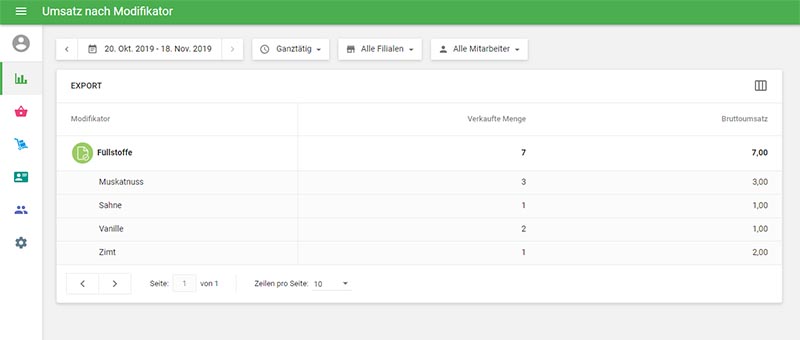
Sie können die Reihenfolge der Modifikatoren auf dem Verkaufsbildschirm (nur für iOS) ändern, indem Sie auf das vierzeilige Piktogramm im Back Office klicken und es ziehen.
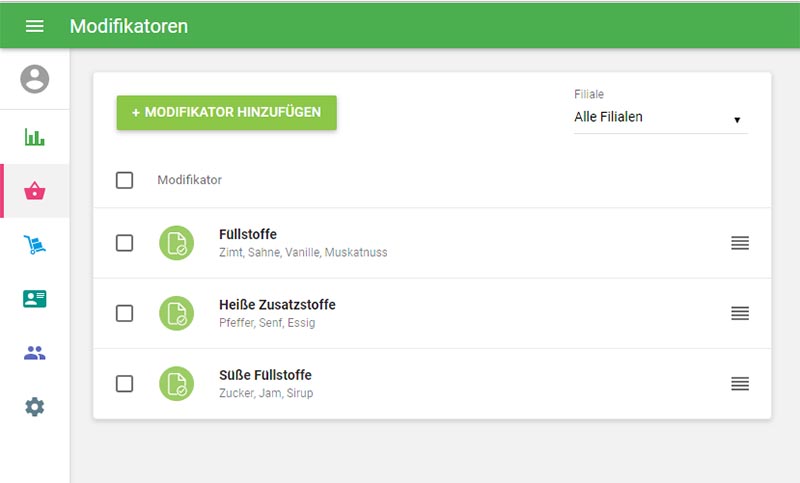
Hinweis: Sie können die Reihenfolge der Modifikatoren nur ändern, wenn Alle Filialen ausgewählt sind.
Siehe auch: